ようやく Azure Virtual Desktop を導入できた
目次を付けた。
- ようやく Azure Virtual Desktop を導入できた ← イマココ
- Azure Virtual Desktop で遊ぶ
- Scoop 版 GnuPG 2.3 系の gpg-agent が動かない?
よーやく Azure Virtual Desktop を導入できたよ。 Windows 11 が使えるということで個人用の Azure アカウントで試そうとしたんだけど,何だか情報が断片的で分かりにくくてさ。
手順を覚えているうちに覚え書きとして残しておく。 なお,法人ユーザの場合は Windows 365 のほうがオススメである。 今回はあくまで個人ユーザの場合ね。
Azure Active Directory を確認する
個人で Azure アカウントをとった場合でもフリー版の Azure Active Directory が用意されている。 Azure Virtual Desktop を構成するためには Azure Active Directory をチェックしてユーザ・プリンシパル名(User Principal Name; UPN)を確認してサインイン可能にしておく必要がある。
注意しないといけないのは Azure アカウントを取得したときのアカウント名と UPN が異なっている(場合がある)という点。 これに気が付かなくてしーばらく悩んだよ。
Azure Virtual Network を構成する
Azure Virtual Desktop を構成する際に Azure Virtual Network を指定する必要がある。 これも気が付かなくて,何度もやり直す羽目になった。 Microsoft Docs には色々書かれているが,単純に Azure Virtual Desktop を使いたいだけなら BastionHost も Firewall も不要である1。
ホストプールを先に作る
さて,いよいよ Azure Virtual Desktop の作成を始めるのだが
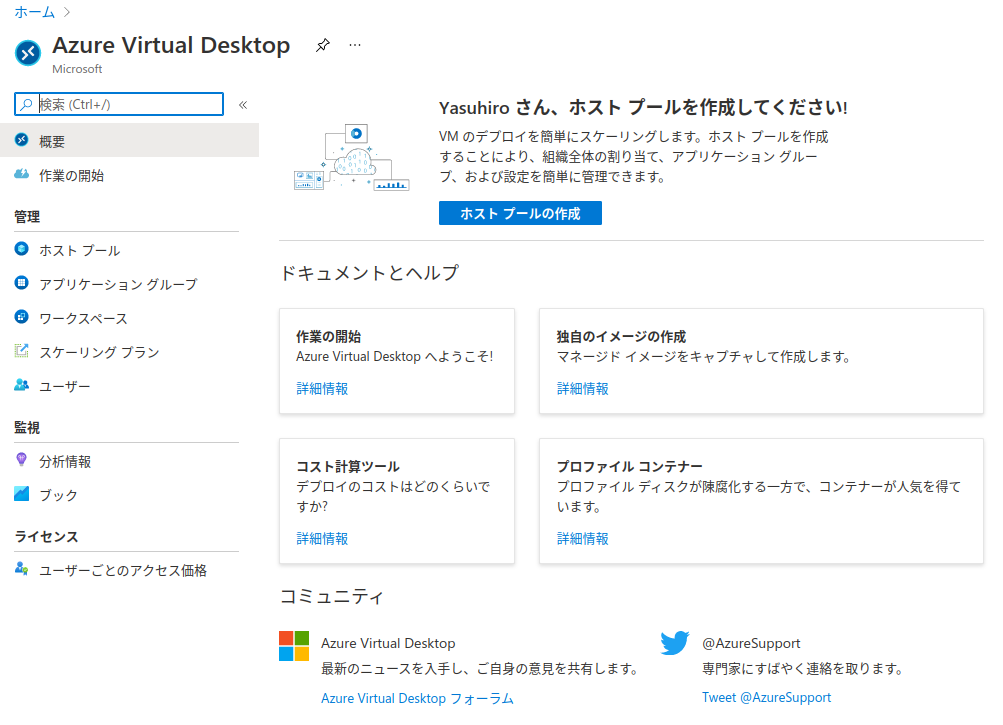
「作業の開始」ではなく「ホスト プールの作成」から始めるとよい。 この中で「ホストプール」「仮想マシン」「ワークスペース」を決めていくのが効率がいいようだ。 最初の頃は「作業の開始」から始めて,どうやってもデプロイが失敗するので往生したですよ。
なお,ホストプールだけ先に作っておいて仮想デスクトップとワークスペースは後から追加する手もある。 私は仮想デスクトップを試行錯誤でいくつか潰してしまった(笑)
仮想デスクトップを構成する際に
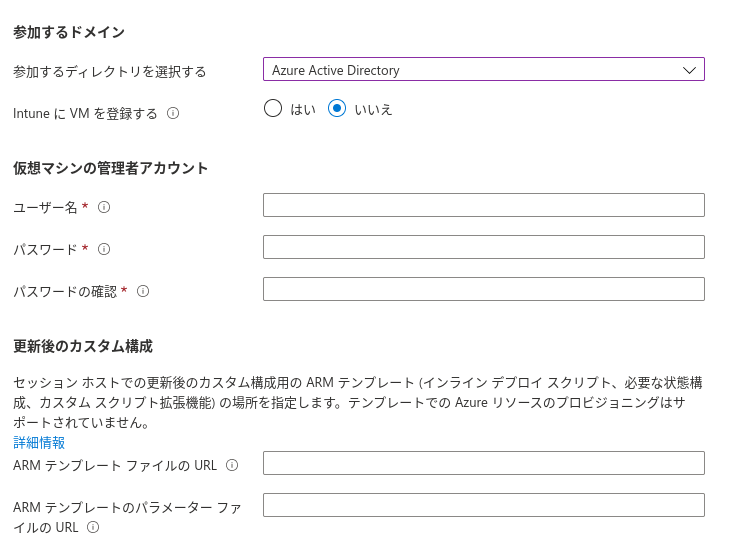
てな感じに「仮想マシンの管理者アカウント」を決めるのだが,この情報はどこかに控えておくこと。 最初に仮想デスクトップにログインする際はこの管理者アカウント情報が必要になる。 いや,うっかりアカウント情報を紛失しまって仮想デスクトップを無駄にしてしまったのよ2。
なお,仮想デスクトップを追加する際にはホストプールの「セッション ホスト」で「追加」すればよい。
ところで,作成した仮想デスクトップを見ると
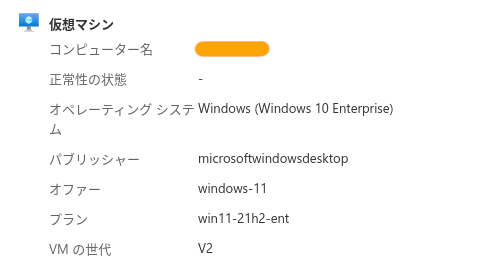
ってなってるんだけど Windows 11 って 10 のバリエーションってことでOK?
作成した仮想デスクトップに対して Azure Active Directory のユーザを割り当てる。 基本的にひとつの仮想デスクトップに対して1ユーザを割り当てる。
ちゃんと割り当てておかないとログイン時に割り当てられたリソースがないって怒られる。
Web クライアントで接続する
作成した仮想デスクトップにつなぐには各種クライアント・ツールが使えるのだが
Linux 環境では Web クライアントを使うしかないみたい。
接続先は「Azure Resource Manager 統合バージョンの Azure Virtual Desktop Web クライアント」でいいようだ。 サインインは仮想デスクトップを割り当ててている Azure Active Directory の UNP でおこなう。 以下の画面が表示されればサインイン成功。
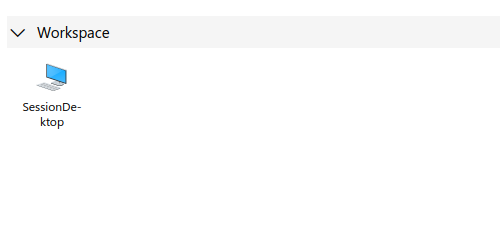
“SessionDesktop” を選択すると
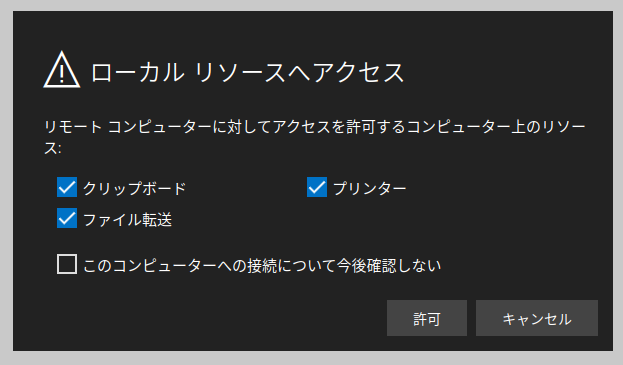
などとプロンプトが出るので適当に「許可」するとようやく
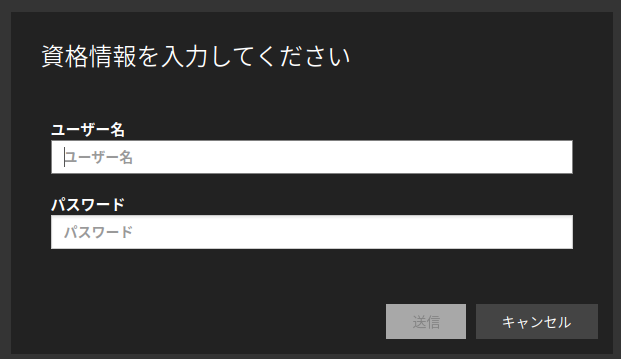
ログイン画面になる。 ここで「仮想マシンの管理者アカウント」を使ってログインすればよい。
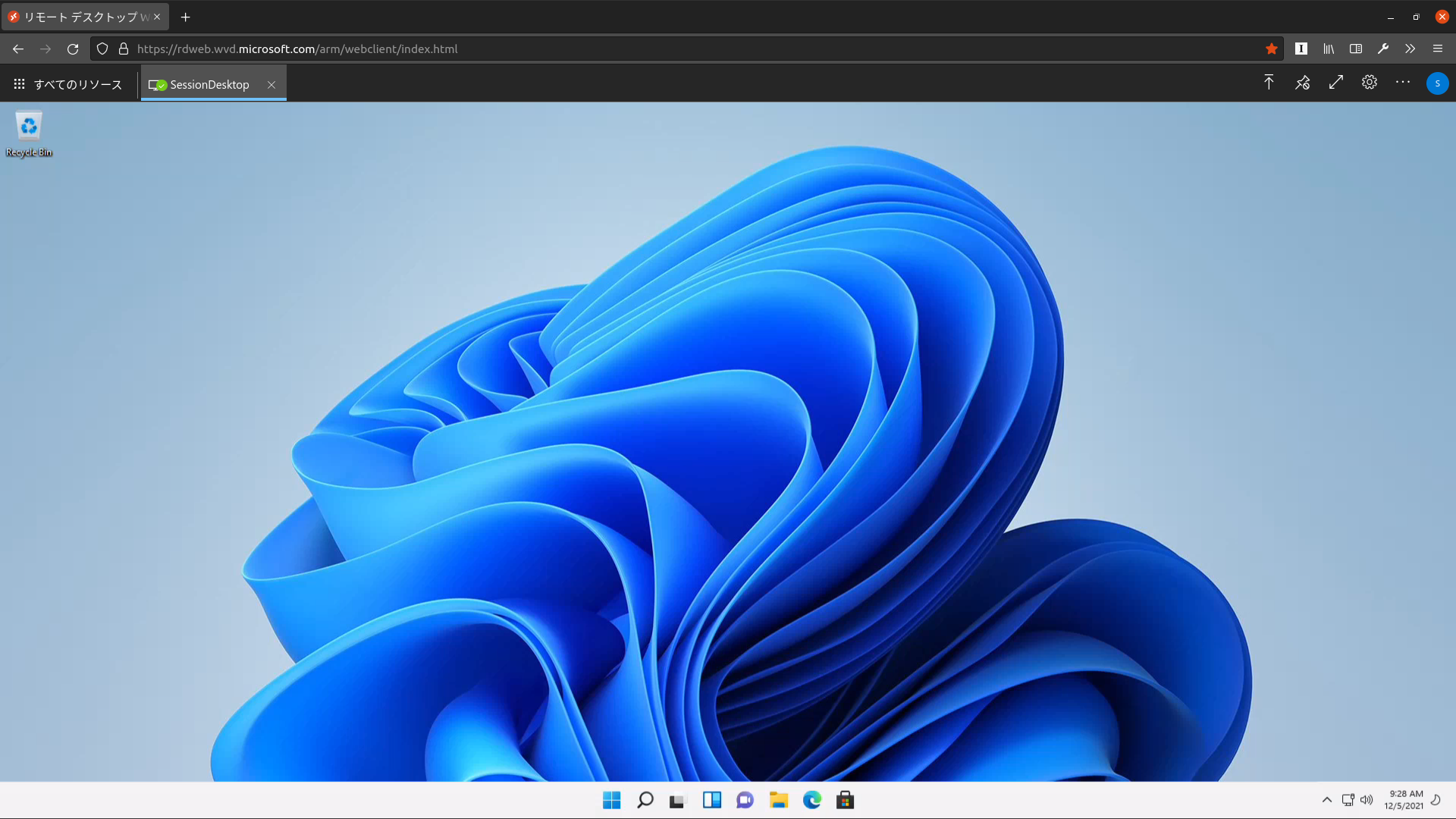
よーし。 よーやくここまできたよ。
試しに Edge ブラウザで Google のページを開いてみる。
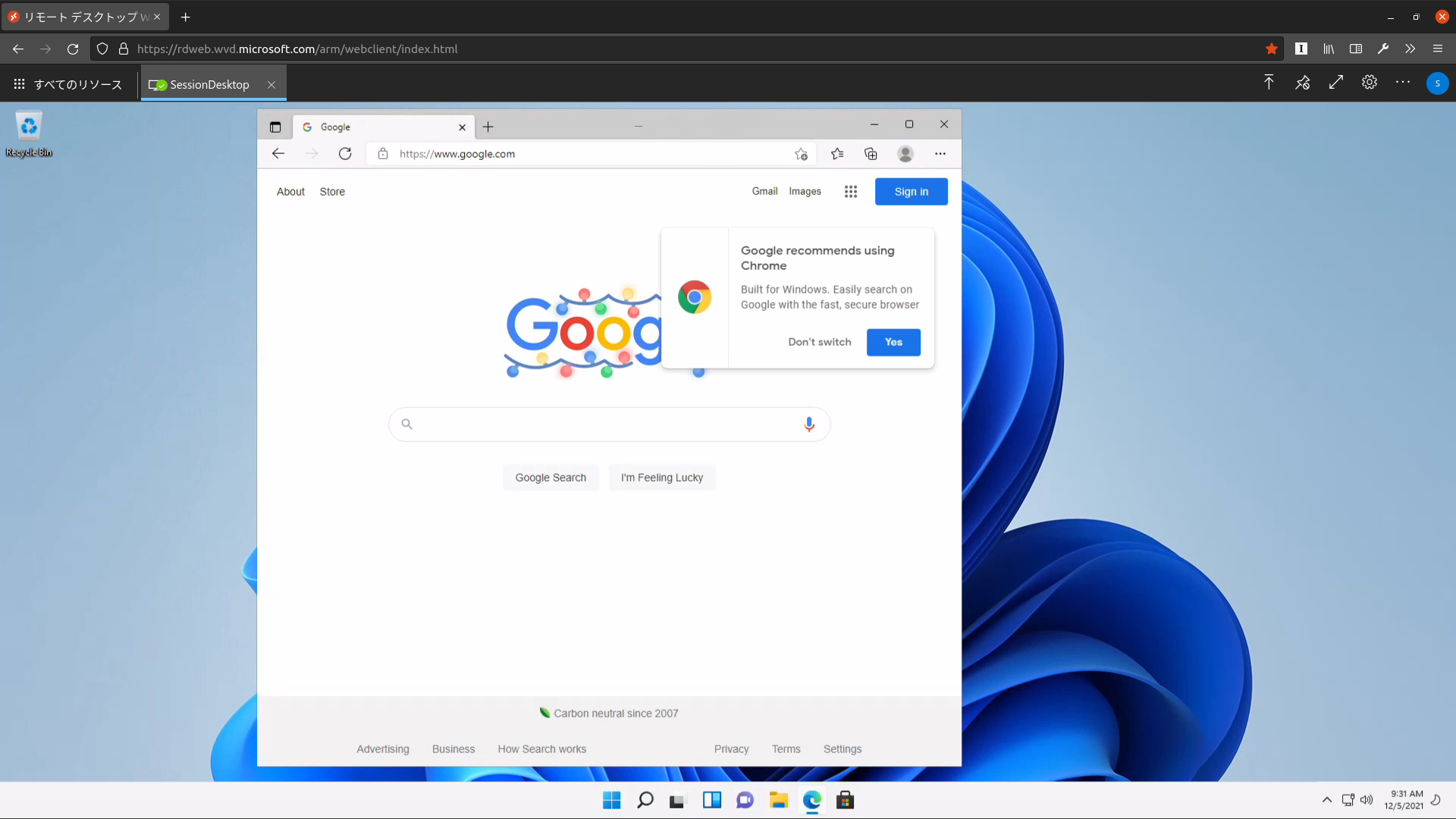
おー。 これが噂のブラウザ勧誘合戦か。 アホだ(笑)
というわけで,やっと Windows 11 で遊び倒す準備ができた。 まずは大量の Windows Update をどうにかしないと(笑)
ちなみにめちゃめちゃ重い。 普段遣いにはできないな,これ。
Azure Virtual Desktop のコスト
2021-12-31 までは無料で Azure Virtual Desktop を利用できる。 以降については以下のサイトが参考になるかな。
